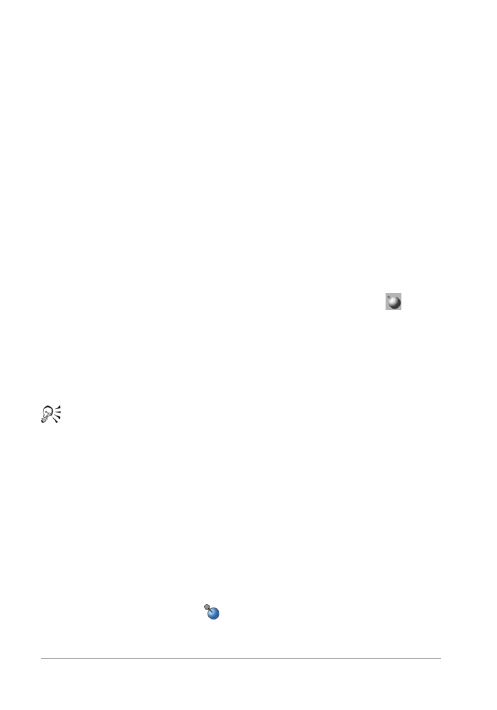
420
Guide d’utilisation de Corel PaintShop Pro X7
3 Dans le pavé répertoriant les effets, cochez la case Ombre portée.
Le volet Après est mis à jour avec l’effet Ombre portée initial. Pour
afficher un aperçu des modifications apportées à l’image en cours,
cochez la case Aperçu de l’image.
Remarque : Si l’effet Ombre portée crée des données au-delà du
support d’image visible (notamment sur un calque de même taille
que le calque d’arrière-plan), développez le support pour afficher
l’effet dans son ensemble.
4 Faites glisser le curseur Taille pour définir la distance séparant les
données de calque de l’ombre.
Plus la taille est grande, plus l’ombre est floue.
5 Faites glisser le curseur Opacité pour définir l’intensité de la
luminosité et la visibilité de l’ombre.
6 Faites glisser la commande d’éclairage bidimensionnelle
pour
définir le sens et la distance de l’éclairage appliqué à l’effet.
7 Cliquez sur une couleur de la pipette pour l’ombre. La couleur
actuelle apparaît le long de la ligne du bas de la pipette.
8 Cliquez sur OK.
Vous pouvez enregistrer les paramètres des Styles de calque
sous forme de paramètres par défaut, puis les appliquer à tout
moment à un autre calque. Pour plus d’informations sur
l’enregistrement et l’application des paramètres par défaut,
reportez-vous à la section “Utilisation et création de paramètres
par défaut”, page 820.
Pour régler la visibilité des données de calque
Espace de travail Édition
1 Cliquez sur un calque auquel des effets sont appliqués, puis sur le
bouton Styles de calque
.